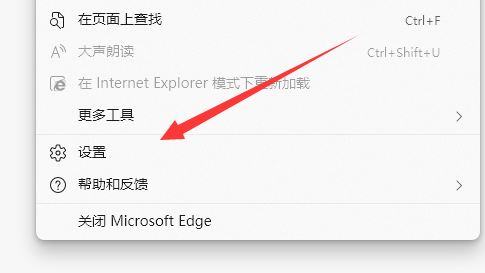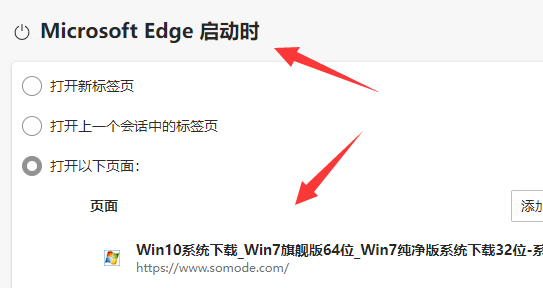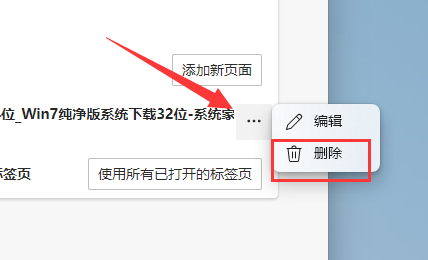Win11Edge主页被篡改怎么恢复?Edge浏览器采用了全新的外观和用户界面设计,与Win11作系统的视觉风格完美融合,提供了更加简洁、现代化的界面,让用户能够更加轻松地浏览网页,但用户首次打开Win11系统默认浏览器Edge时,却意外发现主页被恶意篡改的情况,以下小编给大家介绍恢复Win11Edge主页的教程。
Win11Edge主页被篡改恢复教程
1. 首先进入Edge浏览器,点击右上角“点点点”。
2. 然后打开下拉里的“设置”。
3. 打开后,进入左边“开始. 主页和新建标签页”。
4. 打开后,就能看到Edge浏览器启动时的主页了。
5. 点击下面的链接“三个点”,再选择“删除”并重启Edge就能解决了。
以上就是系统之家小编为你带来的关于“Win11Edge主页被篡改怎么恢复?Win11Edge主页被篡改恢复教程”的全部内容了,希望可以解决你的问题,感谢您的阅读,更多精彩内容请关注系统之家官网。

 时间 2023-07-21 09:22:08
时间 2023-07-21 09:22:08 作者 admin
作者 admin 来源
来源 

 立即下载
立即下载